为什么电脑连接不了热点 为什么电脑无法连接热点
更新时间:2024-02-10 14:10:38作者:xiaoliu
电脑连接不了热点的问题是许多人都会遇到的困扰,当我们想要连接无线网络时,却发现电脑无法连接热点,这不仅会影响我们的工作和学习,也会让我们感到困惑。为什么电脑无法连接热点呢?有哪些可能的原因导致了这一问题呢?本文将探讨这些问题,帮助大家更好地理解电脑连接热点失败的原因,并提供一些解决方案来解决这一问题。

1、可能是电脑的wifi功能没有打开,或者是电脑开启了飞行模式。
解决方法:尝试将电脑的wifi功能打开,或者是将飞行模式关闭之后重启电脑。

2、可能是热点没有开启,或者是电脑离热点的距离过远。
解决方法:尝试将热点开启之后,把电脑放置在热点附近。

3、可能是热点被不小心禁用了,从而导致网络连接不上。
解决方法:打开Windows设置界面,之后依次选择“网络和Internet”、“WLAN”、“更改适配器设置”选项。最后找到被禁用的无线网络并右键单击选择“启用”即可。
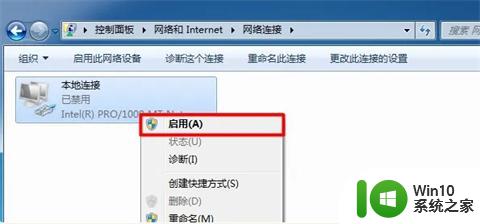
4、可能是电脑与网络连接相关的硬件出现了故障,直接导致网络连接功能无法正常使用。
解决方法:尝试联系电脑售后,之后让专业人员对电脑进行检查与维修。
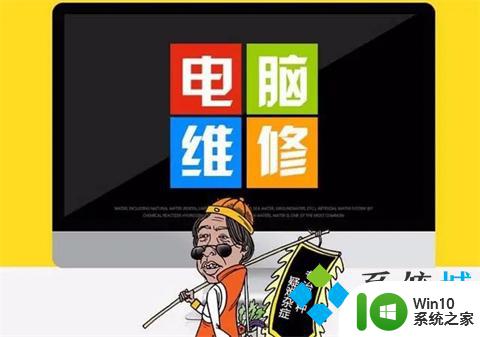
以上就是为什么电脑无法连接热点的全部内容,如果您遇到相同问题,可以参考本文中介绍的步骤进行修复,希望对大家有所帮助。
为什么电脑连接不了热点 为什么电脑无法连接热点相关教程
- iphone的热点为什么连不上电脑 iphone热点电脑连不上如何解决
- 笔记本显示已连接热点但上不了网 为什么我的电脑无法连接手机的热点网络
- 苹果手机的热点为什么连不上 iphone个人热点连接不上
- 为什么电脑搜索不到苹果手机的热点 手机热点无法连接电脑怎么办
- 笔记本为什么连不上手机热点 电脑无法连接手机热点怎么办
- 为什么电脑可以搜索到手机热点但无法连接
- mac连iphone热点连不上的解决教程 mac连不上iphone热点为什么
- 个人热点怎么连接电脑 手机热点如何连接电脑
- 苹果手机为什么连不上热点 苹果手机连不上热点怎么回事
- 热点怎么连接 电脑怎么连接手机热点
- 电脑连不上手机热点解决方法 为什么我的电脑连不上手机热点
- 笔记本打开热点电脑没有休眠为什么热点会自动关闭 为什么笔记本电脑打开热点后会自动关闭
- U盘装机提示Error 15:File Not Found怎么解决 U盘装机Error 15怎么解决
- 无线网络手机能连上电脑连不上怎么办 无线网络手机连接电脑失败怎么解决
- 酷我音乐电脑版怎么取消边听歌变缓存 酷我音乐电脑版取消边听歌功能步骤
- 设置电脑ip提示出现了一个意外怎么解决 电脑IP设置出现意外怎么办
电脑教程推荐
- 1 w8系统运行程序提示msg:xxxx.exe–无法找到入口的解决方法 w8系统无法找到入口程序解决方法
- 2 雷电模拟器游戏中心打不开一直加载中怎么解决 雷电模拟器游戏中心无法打开怎么办
- 3 如何使用disk genius调整分区大小c盘 Disk Genius如何调整C盘分区大小
- 4 清除xp系统操作记录保护隐私安全的方法 如何清除Windows XP系统中的操作记录以保护隐私安全
- 5 u盘需要提供管理员权限才能复制到文件夹怎么办 u盘复制文件夹需要管理员权限
- 6 华硕P8H61-M PLUS主板bios设置u盘启动的步骤图解 华硕P8H61-M PLUS主板bios设置u盘启动方法步骤图解
- 7 无法打开这个应用请与你的系统管理员联系怎么办 应用打不开怎么处理
- 8 华擎主板设置bios的方法 华擎主板bios设置教程
- 9 笔记本无法正常启动您的电脑oxc0000001修复方法 笔记本电脑启动错误oxc0000001解决方法
- 10 U盘盘符不显示时打开U盘的技巧 U盘插入电脑后没反应怎么办
win10系统推荐
- 1 萝卜家园ghost win10 32位安装稳定版下载v2023.12
- 2 电脑公司ghost win10 64位专业免激活版v2023.12
- 3 番茄家园ghost win10 32位旗舰破解版v2023.12
- 4 索尼笔记本ghost win10 64位原版正式版v2023.12
- 5 系统之家ghost win10 64位u盘家庭版v2023.12
- 6 电脑公司ghost win10 64位官方破解版v2023.12
- 7 系统之家windows10 64位原版安装版v2023.12
- 8 深度技术ghost win10 64位极速稳定版v2023.12
- 9 雨林木风ghost win10 64位专业旗舰版v2023.12
- 10 电脑公司ghost win10 32位正式装机版v2023.12